Hoe WordPress-gebruikers eenvoudig importeren en exporteren
Wilt u WordPress-gebruikers van de ene website naar de andere importeren en exporteren?
Dit kan erg handig zijn wanneer u meerdere sites samenvoegt en alle gebruikers automatisch naar de nieuwe site wilt overbrengen.
In dit artikel laten we u zien hoe u eenvoudig gebruikers kunt importeren en exporteren in WordPress. We laten u ook zien hoe u WooCommerce-klanten ook kunt importeren en exporteren.

Waarom of wanneer u gebruikers importeert en exporteert in WordPress?
Er zijn verschillende gebruiksscenario’s voor het importeren en exporteren van WordPress-gebruikers, maar de meest voorkomende scenario’s waarin u gebruikers moet importeren en exporteren zijn:
- Wanneer u een website koopt en de inhoud en het gebruikersbestand wilt samenvoegen.
- Wanneer u twee sites wilt consolideren en hun inhoud en gebruikersbestand wilt samenvoegen.
- Wanneer u klantgegevens in een e-maillijst of uw CRM wilt importeren.
Als u een lidmaatschapswebsite of WooCommerce-winkel runt, dan wilt u misschien ook al uw klantgegevens behouden en uw klanten een naadloze login-ervaring bieden op de nieuwe site ook.
Laten we eens kijken hoe u eenvoudig gebruikers van de ene WordPress-site naar de andere kunt importeren en exporteren, of WooCommerce-klanten van de ene naar de andere winkel kunt verplaatsen.
Exporteren van gebruikers in WordPress
Het eerste wat u moet doen is het installeren en activeren van de Gebruikers en klanten importeren en exporteren plugin. Voor meer details, zie onze stap voor stap handleiding over het installeren van een WordPress plugin.
Na activering, moet u naar de Tools ” Importeren en exporteren van gebruikers en klanten pagina in WordPress admin gebied en overschakelen naar de Export tab.
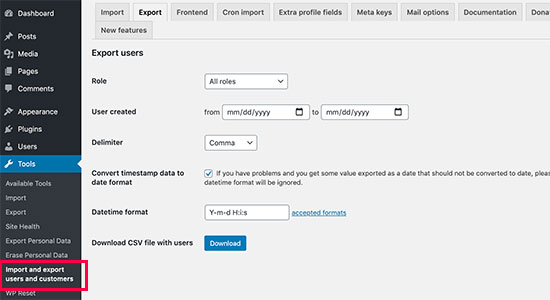
Van hieruit kunt u kiezen welke gebruikers u wilt exporteren. U kunt bijvoorbeeld selecteren op gebruikersrol en kiezen voor het exporteren van WooCommerce-klanten, klanten van uw lidmaatschapsplugin of alle gebruikers.
U kunt ook gebruikers filteren op datum. Bijvoorbeeld, kunt u gebruikers die zijn gemaakt tussen een bepaalde periode te selecteren.
U kunt de rest van de opties op hun standaard waarden laten en op de Download knop klikken. De plugin zal een CSV-bestand voorbereiden en downloaden naar uw computer.
CSV of ‘Comma Separated Values’ is een bestandsformaat waarmee u gegevens kunt opslaan met velden gescheiden door komma’s. U kunt deze bestanden openen in elke spreadsheetsoftware zoals Google Spreadsheets of Microsoft Excel.
Importeren WordPress gebruikers
De plugin maakt het ook gemakkelijk om de gebruikers terug naar dezelfde website of een andere website te importeren.
Als u de gebruikers importeert naar een andere WordPress website, dan dient u de plugin ook op die website te installeren.
Daarna kunt u naar de pagina Extra ” Gebruikers en klanten importeren en exporteren en overschakelen naar het tabblad ‘Importeren’.

Klik hier op de knop ‘Bestand kiezen’ om het CSV-bestand te selecteren dat u eerder hebt gedownload.
Daaronder kunt u de instellingen van de plugin naar uw eigen wensen configureren. Bijvoorbeeld, kunt u importeren alleen gebruikers met specifieke gebruikersrollen, kiezen wat te doen met lege datavelden, e-mails sturen naar gebruikers met login link en hun geloofsbrieven, en nog veel meer.
Na het bekijken van de opties, ga je gang en klik op de ‘Start Importeren’ knop.
De plugin zal beginnen met het importeren van WordPress-gebruikers en zal u een lijst met geïmporteerde gebruikers tonen.
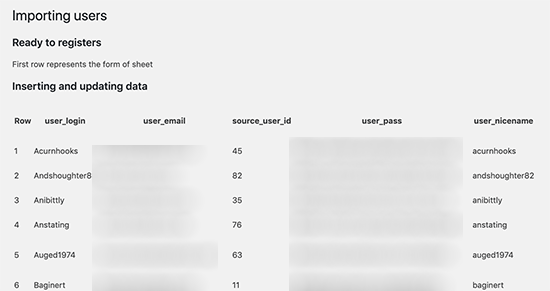
U kunt nu naar Gebruikers ” Alle gebruikers pagina gaan om de geïmporteerde gebruikers te zien.
E-mail naar geïmporteerde gebruikers sturen
Nu, als u gebruikersaccounts verhuist, dan wilt u ze misschien laten weten over de verandering door ze een e-mail te sturen. De plugin kan dat voor je doen tijdens het importeren, maar misschien wil je de e-mail veranderen met je eigen bericht.
Beweeg gewoon naar de pagina Extra ” Importeren en exporteren van gebruikers en klanten en ga naar het tabblad Mail-opties.

De standaardinstelling is dat de plugin de inloggegevens naar de gebruikers stuurt in de e-mail. U kunt hier uw eigen bericht toevoegen om gebruikers meer details te geven over waarom ze deze e-mail te zien krijgen.
Tip: Zorg ervoor dat uw WordPress site in staat is om e-mail notificaties te versturen. Als u veel gebruikers/klanten heeft dan kan het zijn dat de plugin niet in staat is om notificaties te versturen. Wij raden aan de WP Mail SMTP plugin te gebruiken om maximale deliverability te garanderen. Voor details, zie onze gids over hoe WordPress problemen met het versturen van e-mail op te lossen.
Wij hopen dat dit artikel u heeft geholpen bij het eenvoudig importeren en exporteren van WordPress gebruikers en WooCommerce klanten. Misschien wilt u ook onze gids bekijken over hoe u gebruikersactiviteiten in WordPress kunt controleren en onze ultieme WordPress-beveiligingsgids om uw website veilig te houden.
Als je dit artikel leuk vond, abonneer je dan op ons YouTube-kanaal voor WordPress video tutorials. U kunt ons ook vinden op Twitter en Facebook.